

Votre iPad prend en charge les vidéos Picture in Picture (PiP) dans les applications et les pages Web, mais ce mode pratique n'est pas universellement pris en charge sur tous les sites Web de streaming vidéo. Surtout, PiP n'est pas pris en charge par l'interface iPad de YouTube.com sur Safari. Mais il existe également un raccourci pour cela: grâce à la puissance de l'automatisation iOS, vous pouvez appliquer Picture in Picture sur YouTube et d'autres sites Web..
Bienvenue dans la colonne d'iDB dédiée aux scripts d'automatisation iOS pour l'application Apple's Shortcuts. Nous essayons de trouver des raccourcis communautaires inspirants, créés par des utilisateurs du monde entier, qui vous feront gagner du temps et augmenter votre productivité. Certains des scripts que nous avons abordés vous permettent de contourner les murs d'articles, d'obtenir le mode sombre sur n'importe quel site Web dans Safari, d'allumer votre Apple TV, d'envoyer des SMS à plusieurs destinataires dans des messages séparés, d'ajouter des albums Apple Music à l'écran d'accueil, etc..
À propos de Picture in Picture
Picture in Picture est disponible sur les ordinateurs Mac utilisant macOS Sierra et sur iPad avec iOS 11 et versions ultérieures. Picture in Picture ne fonctionne pas sur iPhone, sauf si vous êtes jailbreaké. PiP est disponible sur les sites Web et dans les applications de streaming comme Netflix. Safari pour iPad et Mac prend en charge PiP sur les sites Web qui utilisent HTML5 pour la lecture vidéo, tels que YouTube et Vimeo.
DIDACTICIEL: Comment utiliser Picture in Picture pour les vidéos YouTube sur Mac
Les sites Web n'utilisant pas le lecteur vidéo HTML5 par défaut peuvent et vont probablement refuser de vous permettre de détacher une vidéo dans une superposition flottante. YouTube a été particulièrement connu pour sa (mauvaise) gestion du mode PiP sur iOS et, dans une moindre mesure, sur macOS également.
En effet, il appartient aux développeurs de sites Web d'ajouter quelques lignes de code JavaScript qui permettent la prise en charge de PiP. Apple fournit à ses développeurs enregistrés les ressources nécessaires pour activer le mode Image dans l'image dans les lecteurs vidéo personnalisés.
Pour des raisons uniquement connues de Google lui-même, YouTube.com sur macOS cache intentionnellement un bouton PiP de la vue, susceptible de garantir que les vidéos en streaming peuvent être monétisées avec des publicités. Vous pouvez facilement révéler l'option PiP masquée en cliquant deux fois avec le bouton droit sur la vidéo YouTube en cours de lecture.
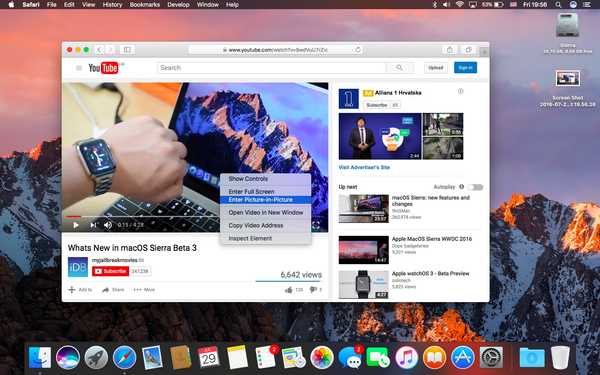 Un clic droit sur le lecteur YouTube affiche un deuxième menu avec l'option PiP.
Un clic droit sur le lecteur YouTube affiche un deuxième menu avec l'option PiP.Sur iPad, ni l'application YouTube ni l'interface Web ne prennent en charge PiP, car YouTube sur iOS utilise le lecteur propriétaire de Google plutôt que le lecteur vidéo HTML5 standard. En fait, il y a un raccourci pour ça! Appelé vidéo PiP, il rend toute vidéo HTML5 lisible dans la superposition PiP en choisissant une simple commande de menu.
L'utilisation de Picture in Picture sur les ordinateurs Mac nécessite macOS Sierra ou une version ultérieure.Suivez iDB pendant que nous vous montrons comment installer et utiliser ce raccourci pour appliquer Picture in Picture sur YouTube et d'autres sites vidéo non pris en charge.
Comment appliquer Picture in Picture sur YouTube
Téléchargez l'application gratuite Raccourcis d'Apple si vous ne l'avez pas déjà fait, car vous en aurez besoin pour utiliser notre raccourci personnalisé. À l'aide de Safari pour iPad, accédez à la page de téléchargement du raccourci vidéo PiP et appuyez sur le bouton bleu intitulé Obtenez un raccourci.
Confirmez que vous souhaitez ouvrir le fichier à l'aide de l'application Raccourcis, si vous y êtes invité.
Lorsque l'écran explicatif du script apparaît dans l'application Raccourcis, appuyez sur le bouton bleu étiqueté avec le texte Obtenez un raccourci. Cela importera le script dans l'application Shortcut et le synchronisera sur tous vos autres appareils via iCloud.
Vous pouvez trouver votre script nouvellement importé sous le Onglet Bibliothèque.
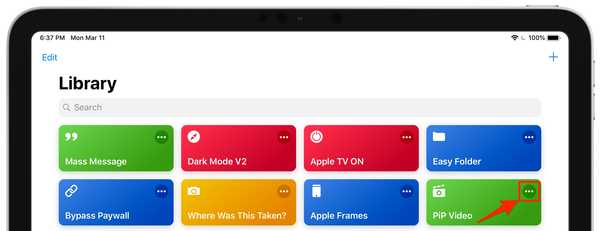 Appuyer sur les trois points dans le coin supérieur droit d'un raccourci révèle ses actions
Appuyer sur les trois points dans le coin supérieur droit d'un raccourci révèle ses actionsComme vous pouvez le constater par vous-même, il s'agit d'un raccourci très simple qui injecte simplement du code JavaScript dans le code HTML pour activer le lecteur vidéo HTML standard avec un bouton Image dans l'image.
Il est préconfiguré pour s'afficher en option dans le menu de la feuille de partage de Safari. Pour un accès encore plus rapide, appuyez sur le menu Partager et choisissez Autre du côté le plus à droite de la rangée supérieure d'icônes. Faites maintenant glisser l'option Raccourcis en haut de la liste et appuyez sur Terminé pour enregistrer les modifications.
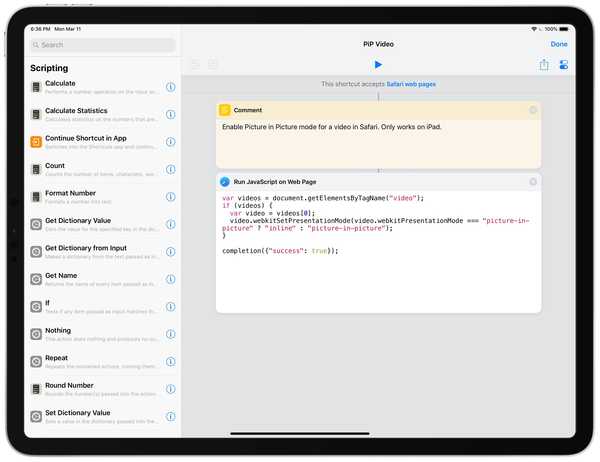 PiP Video est l'un des raccourcis simples que nous avons rencontrés.
PiP Video est l'un des raccourcis simples que nous avons rencontrés.Pour utiliser le raccourci, commencez à lire une vidéo sur youtube.com avec Safari sur votre iPad, puis choisissez Raccourcis du Partager le menu et appuyez sur l'option Vidéo PiP.
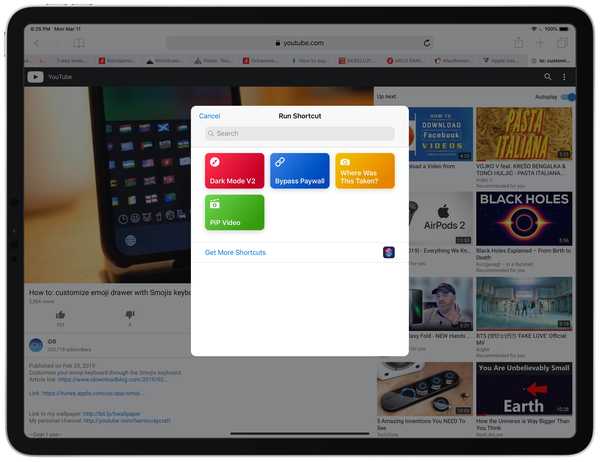 Choisissez Raccourci dans le menu Partager de Safari pour accéder à la vidéo PiP
Choisissez Raccourci dans le menu Partager de Safari pour accéder à la vidéo PiPEt juste comme ça, la vidéo se désengage du lecteur vidéo principal et passe en mode PiP. Maintenant, vous pouvez effectuer plusieurs tâches tout en gardant un œil sur vos vidéos YouTube préférées, vos émissions de télévision, etc. pas.
Et voilà, garçons et filles!
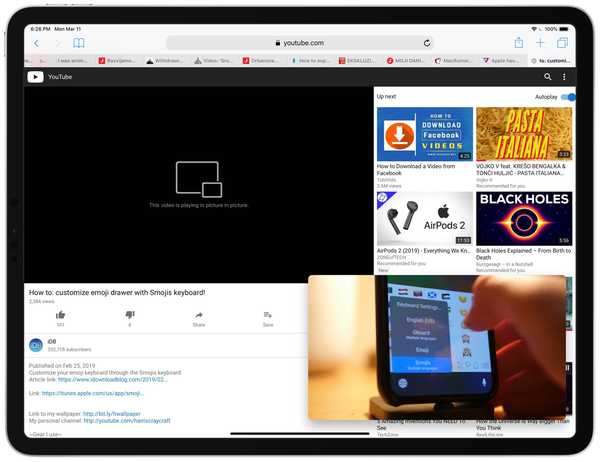 Image dans l'image sur youtube.com dans Safari pour iPad
Image dans l'image sur youtube.com dans Safari pour iPadLa prochaine fois que vous souhaitez garder un œil sur les dernières vidéos virales tout en effectuant un travail plus urgent sur votre iPad, n'oubliez pas d'utiliser ce raccourci et tout ira bien.
J'ai découvert ce joyau génial d'un raccourci grâce à l'examen iOS 12 de MacStories. Le site a même partagé une collection incontournable de plus de 150 scripts pour l'application Shortcuts qui augmentent votre productivité et font passer vos automatisations iOS au niveau supérieur.
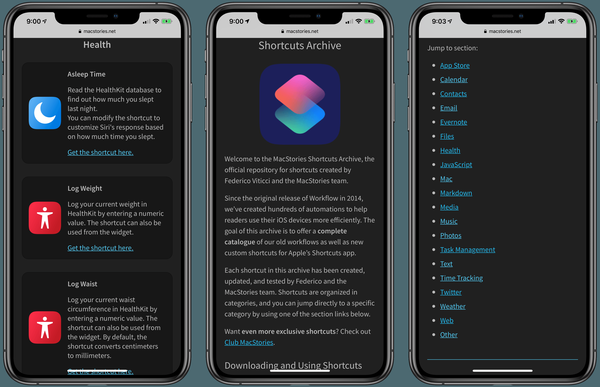 L'archive des raccourcis MacStories est un produit d'amour dédié à la communauté des raccourcis
L'archive des raccourcis MacStories est un produit d'amour dédié à la communauté des raccourcisCe raccourci ne fonctionne que sur iPad, car PiP n'est actuellement pas pris en charge sur iPhone. En parlant d'automatisation iOS, n'oubliez pas de consulter l'archive Focus des raccourcis d'iDownloadBlog!
Apple lui-même a récemment mis en évidence des raccourcis Siri activés par la voix, disponibles dans les applications de santé et de fitness tierces populaires, y compris Snoww, Qardio, Dexcom et HomeCourt.
Besoin d'aide? Demandez à iDB!
Si vous aimez ce mode d'emploi, transmettez-le à vos supporteurs et laissez un commentaire ci-dessous.
Est resté coincé? Vous ne savez pas comment faire certaines choses sur votre Apple? Faites-nous savoir via [email protected] et un futur tutoriel pourrait fournir une solution.
Soumettez vos propres suggestions de procédures via [email protected].











